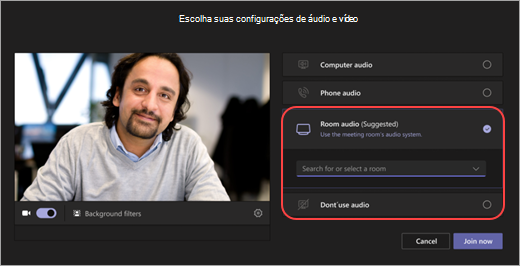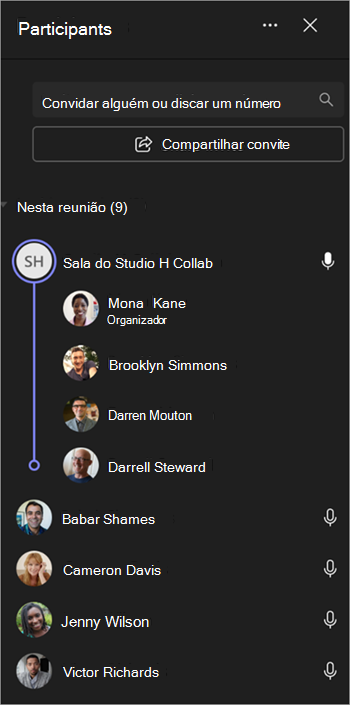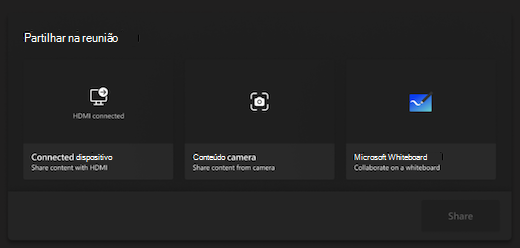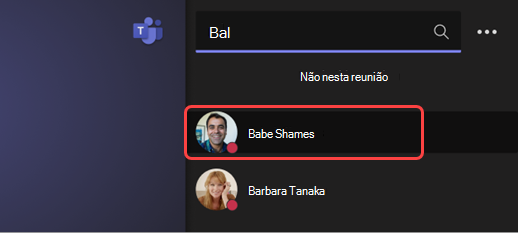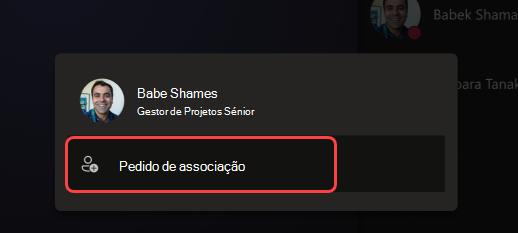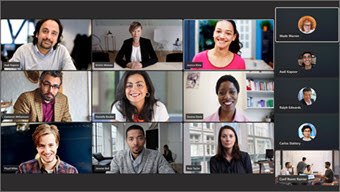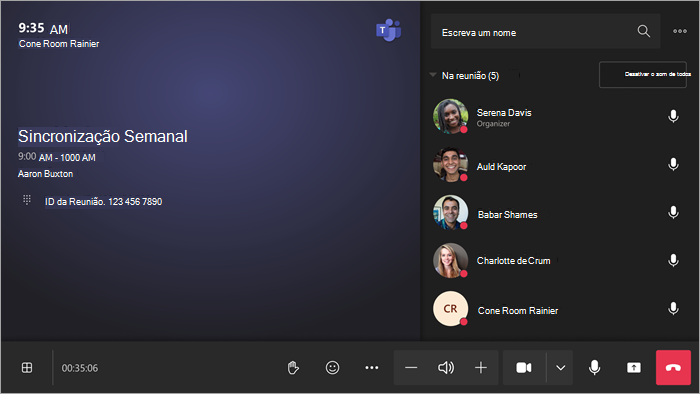Salas do Microsoft Teams (Windows)
Salas do Microsoft Teams para Windows traz vídeo HD, áudio e partilha de conteúdos para chamadas e reuniões do Microsoft Teams de todos os tamanhos, desde pequenas áreas de agrupamento a salas de conferência grandes. Colmatar o fosso entre as pessoas que trabalham remotamente e as pessoas no escritório, Salas do Teams permitir que todos sejam vistos, ouvidos e participem plenamente a partir de qualquer lugar.
Seguem-se alguns aspetos que poderá encontrar na sua Sala Teams:
-
câmara(s), microfone(s), altifalante(s) que podem ser integrados ou modulares
-
um ou dois monitores externos que podem não ser táteis ou táteis ativados
-
uma consola de ecrã tátil na tabela para controlar a sala
-
um dispositivo de placa de ecrã tátil
As Salas Teams podem ser baseadas em Windows ou android.
Localize o guia do utilizador Android aqui: Salas do Teams (Android)
O que você deseja fazer?
A consola do ecrã tátil numa sala de conferências é o centro de todas as reuniões. É reativada automaticamente quando deteta movimento. No ecrã, existem algumas coisas que pode fazer:
-
Participe numa próxima reunião agendada ao selecionar Participar.
-
Digitalize o código QR da sala para participar numa reunião no seu dispositivo móvel utilizando o sistema de sala ou para transmitir conteúdo do seu dispositivo móvel para a apresentação da sala.
-
Inicie uma nova reunião ao selecionar Reunir agora
-
Faça uma chamada telefónica selecionando Ligar
-
Projete o seu portátil ligando o cabo ligado à consola do . Consoante as definições da sala, esta poderá ser projetada automaticamente para a sala ou poderá ter de selecionar Partilhar
-
Coloque conteúdo no ecrã da sala a partir do seu ambiente de trabalho ou dispositivo móvel.
-
Selecione Participar com um ID
-
Selecione Ajuda ? para comunicar um problema ou enviar comentários.
-
Selecione Mais
-
Selecione Controlos de sala para mudar para uma aplicação fornecida pelo OEM para suportes de dados na sala ou iluminação da sala e/ou controlos cegos. Esta opção está disponível quando configurada pelo seu administrador de TI.
Quando estiver numa reunião, terá opções para gerir a sua câmara e microfone, conversar com os participantes, partilhar conteúdos, gerir participantes, invocar reações, alterar esquemas para a apresentação na sala e sair da reunião.
Observação: Para que uma reunião seja apresentada na consola da sala, os organizadores devem definir a sala como a localização da reunião.
Utilizar o Outlook para reservar uma sala equipada com Salas do Microsoft Teams
Dica: Para impedir que o nome da reunião seja apresentado nas consolas de ecrã tátil e front-of-room da Sala teams para que qualquer pessoa na sala veja, marque a reunião como "Privada" no Outlook.
-
Abra o Outlook e aceda ao seu calendário.
-
Selecione Nova Reunião do Teams na secção Reunião do Teams ou Nova Reunião e, em seguida, Reunião do Teams.
-
Selecione Localizador de Salas no agendador de reuniões ou escreva o endereço de e-mail da sala de conferências.
-
Selecione Mostrar uma lista de salas e localize um edifício ou lista.
-
Escolha uma sala na lista de salas disponíveis.
-
Conclua o convite da reunião da mesma forma que faria para qualquer outra reunião antes de enviar.
Utilizar o Microsoft Teams para reservar uma sala equipada com Salas do Microsoft Teams
-
Abra o Microsoft Teams e aceda ao seu calendário.
-
Selecione Nova reunião para agendar uma reunião. Selecione um tipo de reunião no menu pendente para agendar um webinar ou evento em direto.
-
Selecione Adicionar participantes necessários no agendador de reuniões e escreva o nome ou endereço da sala de conferências.
-
Escolha uma sala na lista de salas disponíveis.
-
Conclua o convite da reunião da mesma forma que faria para qualquer outra reunião antes de enviar.
Observação: Para eventos em direto, pode adicionar uma sala como apresentador, mas não como produtor ou participante.
Utilizar o Microsoft Teams para adicionar uma Sala do Microsoft Teams a uma reunião existente
-
Ingresse na reunião através do seu dispositivo pessoal.
-
Selecionar Pessoas.
-
Procure o nome da sala (está na consola) e selecione OK.
-
Aceite a chamada na consola para participar na reunião.
Utilizar o Teams ou o Outlook para adicionar uma Sala do Microsoft Teams a uma reunião existente
-
Abra a reunião no Teams ou outlook no seu dispositivo pessoal.
-
Adicione o nome da sala (está na consola) à lista de participantes ou localize a sala utilizando o Localizador de salas no agendador de reuniões (disponível no Outlook) e envie a atualização.
-
Se a reunião for aceite, será apresentada na consola do .
-
Selecione a reunião na consola para participar.
Utilizar o Outlook para reencaminhar um convite de reunião de terceiros para uma Sala do Microsoft Teams
Observação: Esta funcionalidade só está disponível em Salas do Microsoft Teams em dispositivos Windows licenciados com uma licença de Salas Microsoft Teams Pro. Saiba mais sobre reuniões de terceiros nas salas Teams.
-
Localize o convite para a reunião na sua caixa de entrada do Outlook. Tenha em atenção que a reunião de terceiros tem de ter coordenadas SIP.
-
Reencaminhe a reunião para a Sala do Microsoft Teams que pretende utilizar.
-
Verá o convite para a reunião no calendário da sala. Selecione Ingressar.
Participar numa reunião ou evento agendado
Localize a sua reunião ou evento na consola do e selecione Participar para entrar.
A agenda da sala apresenta primeiro a reunião atual. As próximas reuniões, eventos e blocos disponíveis podem ser encontrados na reunião atual. Pode selecionar uma reunião ou evento futuro para ver os respetivos detalhes.
Se uma reunião ou evento agendado não aparecer no calendário da sala ou se não existir nenhum botão Participar no mosaico da reunião, pode convidar a sala,digitalizar o código QR da sala, selecionar Participar com um ID #ou adicionar a sala no seu dispositivo pessoal para participar na reunião no sistema de sala.
Participar numa reunião ou evento agendado que não esteja na consola
-
Participe na reunião ou evento no seu dispositivo pessoal.
-
Ao escolher as suas definições de áudio e vídeo, terá a opção de adicionar uma sala e utilizar o equipamento de áudio e vídeo dessa sala.
-
O seu dispositivo pessoal pode detetar uma sala próxima com Bluetooth e/ou Ultra-som. Se for o caso, verá (sugerido) junto a Áudio da sala. Se a sala próxima já tiver aderido, selecione Não utilize áudio para participar com o áudio desativado e evite interromper a reunião. Esta opção continuará a ativar a deteção por proximidade.
-
Se o seu dispositivo não detetar a sala nas proximidades, selecione Áudio da sala e procure uma sala.
-
Como resultado da associação através do áudio da sala ou Não utilizar áudio, será agrupado sob o nó da sala no painel Participante.
-
Se já tiver aderido ao seu dispositivo pessoal, pode selecionar Mostrar participantes
-
A sala vai tocar. Para participar, selecione Aceitar na consola da sala.
Observação: Certifique-se de que o áudio no seu dispositivo pessoal está desativado antes de aceitar a chamada na consola da sala ou pode causar eco.
Participar numa reunião de terceiros
Se as definições da sala permitirem participar em reuniões de terceiros, como Zoom ou Webex, pode participar ao introduzir o respetivo ID de reunião e código de acesso, se necessário, e selecionar Participar.
-
Selecione Reunir agora
-
Em Escreva um nome, procure quem pretende convidar.
-
Selecione os nomes das pessoas nos resultados da pesquisa.
-
Selecione Pedir para participar para adicioná-los à reunião.
Ao agendar uma reunião do Teams ou um evento como uma câmara municipal ou um webinar, os organizadores podem atribuir funções específicas a uma Sala do Microsoft Teams para lhe conceder permissões específicas
Existem três funções à escolha para participantes em reuniões e eventos do Teams: co-organizador, apresentador e participante. Os co-organizadores e apresentadores partilham a maioria das permissões de organizador, enquanto os participantes são mais limitados. Para saber mais, consulte Funções em reuniões do Microsoft Teams.
Participar como apresentador
Os organizadores de eventos ou reuniões podem designar a Sala teams como um apresentador antes ou durante a reunião.
Para permitir que Salas participem de uma reunião como apresentador, os organizadores devem definir Quem pode apresentar a pessoas específicas e selecionar a sala. Para saber mais, consulte Opções de reunião no Microsoft Teams.
Para permitir que Salas participem de um evento como apresentador, os organizadores devem adicionar a sala como apresentador ou co-organizador.
Salas do Microsoft Teams no Windows pode ingressar em um evento como apresentador. Para isso, a organização do Teams Room deve ter uma licença Pro.
Salas do Teams ingressar em organizações externas deve ser adicionada pelo organizador da reunião como apresentadores externos.
Faça uma chamada do Teams:
-
Selecione Chamar
-
Verifique se o menu suspenso no canto superior esquerdo está definido como chamada do Teams.
-
Disce um número e selecione Chamar
Faça uma chamada SIP/H323:
-
Siga as etapas acima, mas altere o tipo de chamada no menu suspenso para SIP ou H323.
-
Disque uma URL SIP ou H323 e selecione Chamar
Adicionar um participante
-
Na reunião, digite o nome do participante que você deseja adicionar na barra de pesquisa.
-
Selecione o nome do participante nos resultados da pesquisa.
-
Selecione Solicitar para ingressar.
Fixar um participante
Quando você quiser se concentrar em participantes específicos, selecione seus nomes no console da sala e, em seguida, fixar para mim.
Observação: Isso só fixará o vídeo para a sala, não para outras pessoas na reunião.
Remova um participante da reunião
Para remover alguém de uma reunião, selecione seu nome no console da sala e remova da reunião.
Gerenciar a exibição na frente da exibição da sala
Selecione
Observação: Dependendo do tipo de licença atribuída à sua conta de quarto, algumas funcionalidades podem não estar disponíveis.
|
Modo de exibição |
Detalhes |
|---|---|
|
Galeria |
A exibição da galeria otimiza o layout para os participantes e mostra até 25 participantes por exibição. Ele maximiza o espaço para conteúdo compartilhado, permitindo que o controle personalizado altere sua exibição. Os participantes aparecem em proporções consistentes para uma experiência simples e previsível. Em reuniões de grupo, os participantes de vídeo são priorizados na exibição principal por padrão. O vídeo de visualização está localizado com o trilho do participante de áudio no lado direito da janela da reunião.
Em reuniões um-a-um, o vídeo de visualização é sobreposto no canto inferior direito na exibição primária. Isso mantém o foco no participante remoto, fornecendo uma exibição local dos participantes na sala. Para ampliar o vídeo de visualização, fixar ou destacar a sala selecionando o participante da sala no painel do participante no console de toque.
Selecione |
|
Grande galeria |
Exibir até 49 fluxos de vídeo ao mesmo tempo. A exibição de galeria grande está disponível quando pelo menos nove pessoas têm suas câmeras ativadas. |
|
Modo Juntos |
Veja todos que têm uma câmera ativada sentadas juntas em um plano de fundo virtual. A exibição de modo juntos está disponível quando há pelo menos quatro participantes cujas câmeras estão ativadas. |
|
Primeira linha |
Aprimore as reuniões híbridas e forneça aos participantes na sala um contexto maior da reunião. Na exibição da frente da sala, você pode ver participantes remotos no nível dos olhos, incluindo experiências de reunião, como chat e uma exibição de participantes com as mãos levantadas. Você também pode controlar quais painéis são abertos dentro do comutador de exibição. |
|
Foco no conteúdo |
Escolha quando quiser prestar muita atenção ao conteúdo compartilhado sem a distração de ver vídeos de participantes remotos. |
|
Trocar telas |
Troque o que cada exibição mostra quando um dispositivo de sala está no modo de exibição dupla. Se você tiver duas exibições de sala, uma mostra conteúdo e a outra mostrará as pessoas. |
|
Mostrar chat |
Ative/desative o alternância de chat no modo Galeria, Galeria Grande e Juntos ou selecione Chat no menu suspenso da primeira linha no comutador de exibição. Os usuários da sala podem ver o chat da reunião enviado por participantes remotos na exibição da frente da sala. No entanto, um dispositivo de sala não pode enviar uma mensagem. |
Alterar configurações de reunião
Os controles de reunião no console de toque são semelhantes aos encontrados no aplicativo de área de trabalho do Teams.
|
Controle |
Use-o para... |
Saiba mais |
|---|---|---|
|
Modo de exibição |
Personalize a exibição que você vê na frente da exibição da sala para se concentrar em diferentes aspectos da reunião. |
|
|
React |
Envie reações ao vivo ou levante as mãos para participar de uma reunião. |
Reações ao vivoLevante a mão |
|
Mais ações |
Personalize o áudio, o vídeo, o chat, as configurações de chamada da reunião e muito mais. |
Ativar/desativar legendas ao vivo Mostrar/ocultar bolhas de chat Ativar/desativar vídeo recebido Ativar/desativar a sala remota Ativar/desativar a supressão de ruído para remover o ruído de fundo Relatar um problema |
|
Volume |
Ajuste o volume dos altifalantes. |
|
|
Câmera |
Ative ou desative a câmara ou selecione o dispositivo de vídeo que pretende utilizar. Selecione a seta pendente junto à câmara para gerir a vista De múltiplas câmaras. |
|
|
Mic |
Ative ou desative o microfone. |
|
|
Compartilhar conteúdo |
Partilhe conteúdos de dispositivos ligados, o Microsoft Whiteboard e a câmara de conteúdo. |
Veja a secção acima Partilhar conteúdo |
|
Sair |
Sair de uma reunião. |